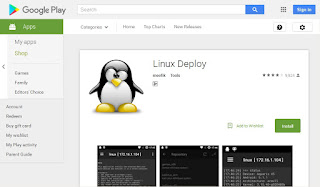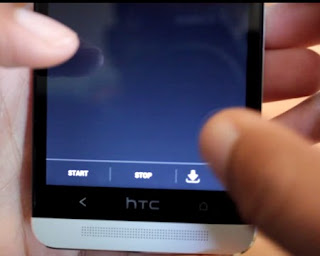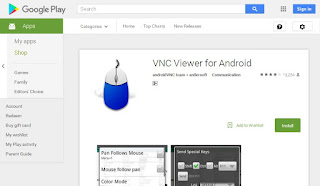Hallo....
Disini aku akan menunjukan wacana cara supaya Kali Linux dapat di instal di android, mungkin sebagian orang kali linux hanya dapat dipakai di PC / Laptop, tapi kini sudah tidak lagi. Karena aku akan menunjukkan tutorial.
Bagaimana cara menggunakan terminal kali linux di smarthphone android anda.
Sebetulnya android ini sudah menggunakan kernel linux. alasannya yaitu android dan linux sudah 1 keluarga
Caranya sangat mudah. Ikuti langkah-langkah ini
*Note : Sambungkan Wi-Fi terlebih dahulu ketika meng-install
Pertama, anda harus download Linux Deploy, tersedia di Play Store [Gratis]
Install dan buka Linux Deploy
Kedua, tap tombol/button Download dibawah sendiri
Di Deploy menu, tap dan ganti Distribution ke Kali Linux
Anda dapat mengganti resolusi layar smatrphone anda di VNC Setting sesuka anda, rekomendasi 1024 x 768 atau terserah anda lah.
Ketiga, kembali ke atas, tap Install untuk memulai instalasi GNU/LInux. pada ketika ini membutuhkan beberapa menit untuk install.
Kira-kira 10 Menit
Apabila ada goresan pena "<<< end: status", tap tombol/button download lagi.
Keempat, tap Reconfigure untuk mengganti ke Kali Linux, tap Ok, tunggu hingga ada goresan pena "<<< end: status"
Setelah itu, tap Start
Sekarang download Android vnc-viewer, tersedia di Play Store [Gratis]
Saya kurang tahu fungsinya tetapi, ada beberapa fitur yaitu anda dapat menyesuaikan cara kontrol perangkat anda memetakan dengan kontrol dari desktop anda.
Install dan buka Android vnc-viewer
Isi ibarat berikut (Rekomendasi) :
Nickname : linux
Password : changeme
Address : (Tidak diisi)
Port : 5900
Color Format : 24-bit color (4bb)
Setelah itu, tap Connect
Anda dapat menggunakan kabel OTG dan Mouse sebagai pointer-nya (rekomendasi)
Buka Terminal di bab bawah kiri klik, terus pilih terminal.
Kelima, ketik "sudo apt-get install software-center" tunggu hingga selesai.
Done
Untuk keluar dapat ke Recent, tap Linux Deploy
Tap Stop >> Ok untuk berhenti
Hanya itu yang dapat aku sampaikan, terima kasih sebelumnya
Dan tunggu tutorial lainnya.
Jangan lupa Share, dan Komentar